iPhone 배터리 잔량을 퍼센트(%)로 표시하는 방법
배터리 잔량을 퍼센트(%)로 표시하는 방법은 iPhone에 Face ID(노치)가 적용된 모델과 홈 버튼이 적용된 iPhone에 따라 다릅니다. 사용하시는 iPhone에 따라 가이드를 보시면 됩니다. 아래 방법은 iPad에서도 동일하게 적용 가능합니다.
* 설명 환경 : iPhone 13 Pro, iPhone 7, iPad Pro 12.9, iPad mini, iOS 15.6, iPadOS 15.6
Face ID가 적용된 iPhone에서 배터리 잔량을 퍼센트(%)로 확인하는 방법
Face ID가 적용된 iPhone은 홈 화면 상단에 있는 상태 막대에 배터리 잔량을 퍼센트(%)로 표시할 수 없습니다. 따라서 사용자는 상태 막대에서는 아이콘의 변화에 따라 배터리의 잔량을 대략적으로 확인할 수 있습니다. 예를 들어 이 아이콘의 색상이 빨간색으로 표시된다면 배터리의 잔량이 20% 미만이라는 것을 알 수 있으며, 아이콘의 색상이 노란색이면 저전력 모드라는 것을 알 수가 있죠.
제어 센터에서 확인
그렇다고 Face ID가 적용된 iPhone에서 배터리 잔량을 퍼센트(%)로 정확하게 확인할 수 없는 것은 아닙니다. 화면 오른쪽 상단을 쓸어내리면 제어 센터가 열리는데, 제어 센터 상단에 보시면 배터리 잔량이 퍼센트(%)로 표시되어 있습니다. 특별한 설정 없이 잠금 화면 상태에서도 화면 오른쪽 상단을 쓸어내려 제어 센터에서 배터리 잔량을 퍼센트(%)로 확인할 수 있습니다.
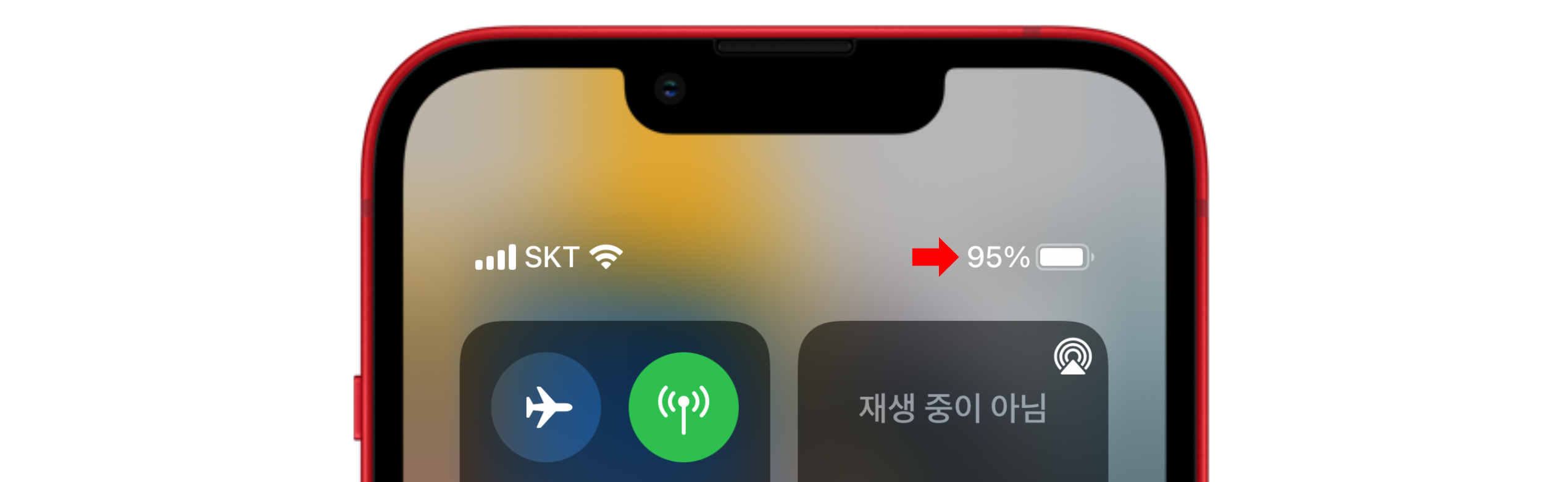
홈 화면에 배터리 위젯을 추가하여 확인하는 방법
"홈 화면"에 배터리 위젯을 추가하여 배터리 잔량을 퍼센트(%)로 확인할 수 있습니다.
1. 홈 화면의 앱 아이콘이 흔들흔들 할 때까지 홈 화면을 길게 터치합니다.
2. 화면 좌측 상단에 + 추가 버튼을 탭합니다.
3. 리스트를 아래로 내려서 배터리를 탭합니다.
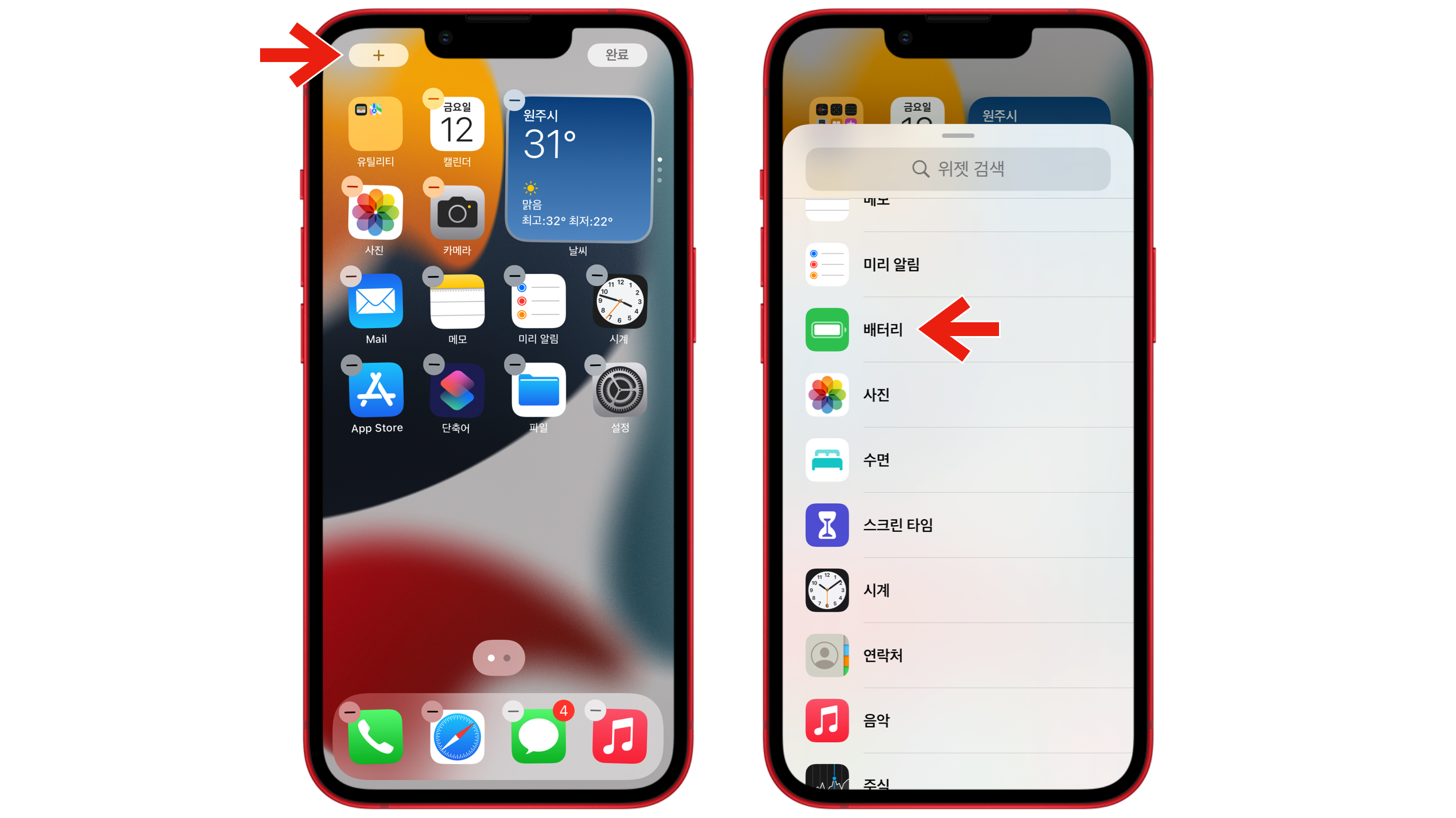
4. 3가지 배터리 위젯 타입 중 한가지를 선택 후 "위젯 추가"를 탭합니다.
5. 위젯을 적당한 위치에 정렬하고, 오른쪽 상단에 "완료" 버튼을 탭합니다.
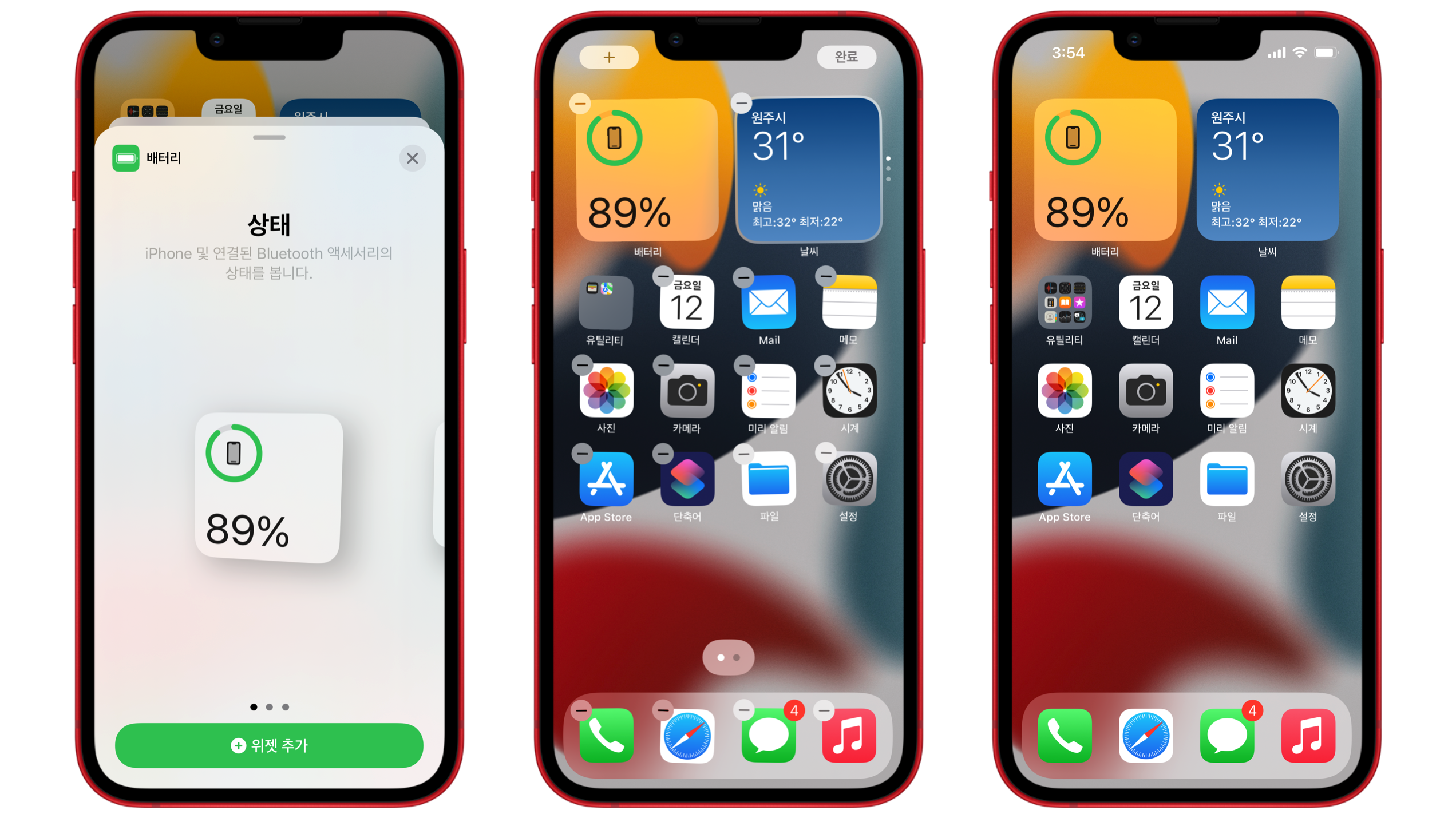
오늘 보기에 배터리 위젯을 추가하여 확인하는 방법
오늘 보기는 잠금 상태 또는 첫 번째 홈 화면의 왼쪽 가장자리를 오른쪽으로 쓸어넘기면 나타나는 화면입니다. 잠금 상태에서 여러 기기들의 배터리 상태를 확인할 수 있다는 장점이 있죠.
1. 잠금 상태 또는 첫 번째 홈 화면의 왼쪽 가장자리를 오른쪽으로 쓸어넘깁니다.
2. 오늘 보기 화면의 위젯이 흔들흔들 할 때까지 오늘 보기 화면을 길게 터치합니다. 또는 위젯 아이콘 아래쪽에 있는 "편집"버튼을 탭합니다다.
3. 화면 좌측 상단에 + 추가 버튼을 탭합니다.
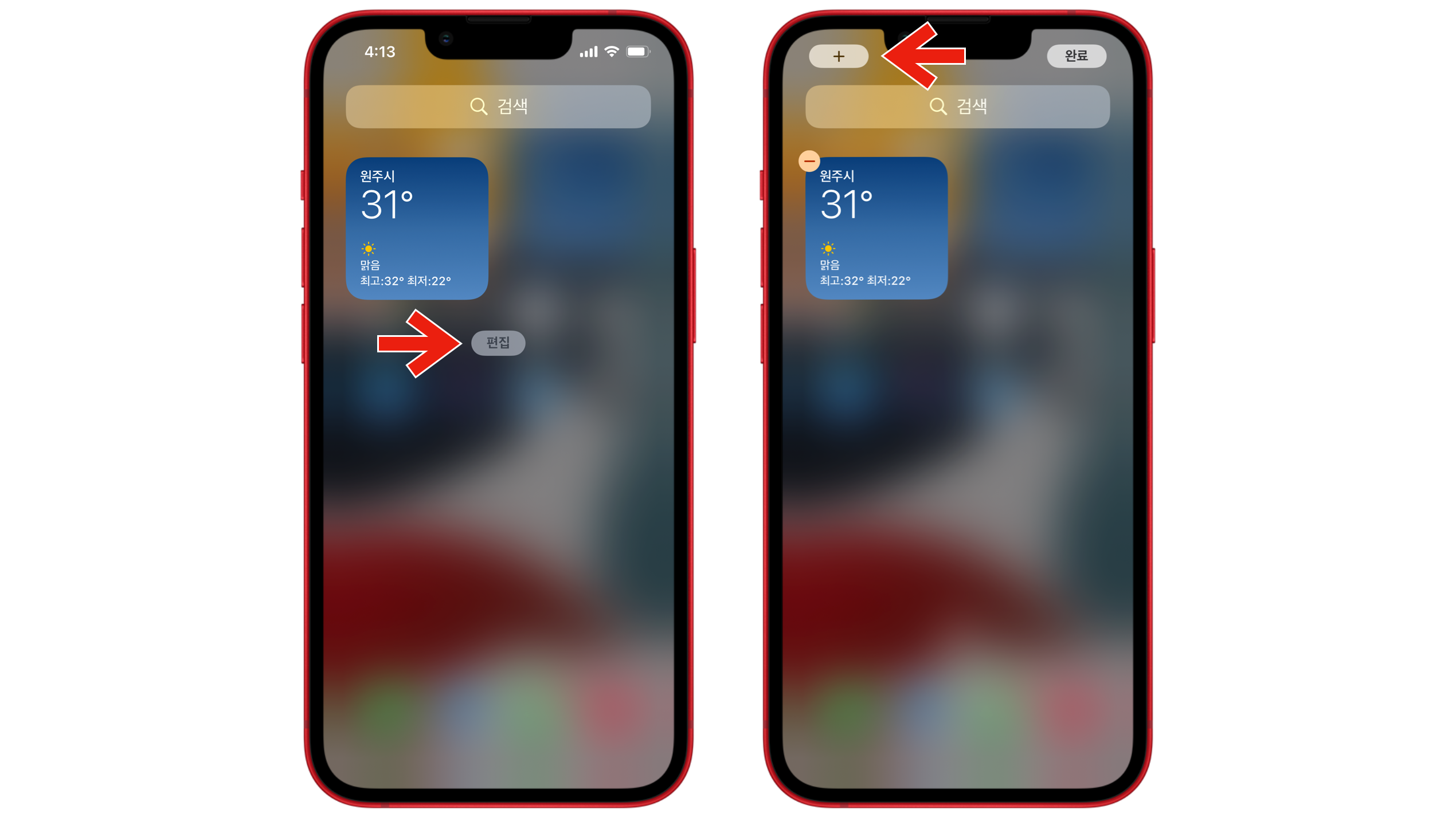
4. 리스트를 아래로 내려서 배터리를 탭합니다.
5. 3가지 배터리 위젯 타입 중 한가지를 선택 후 "위젯 추가"를 탭합니다.
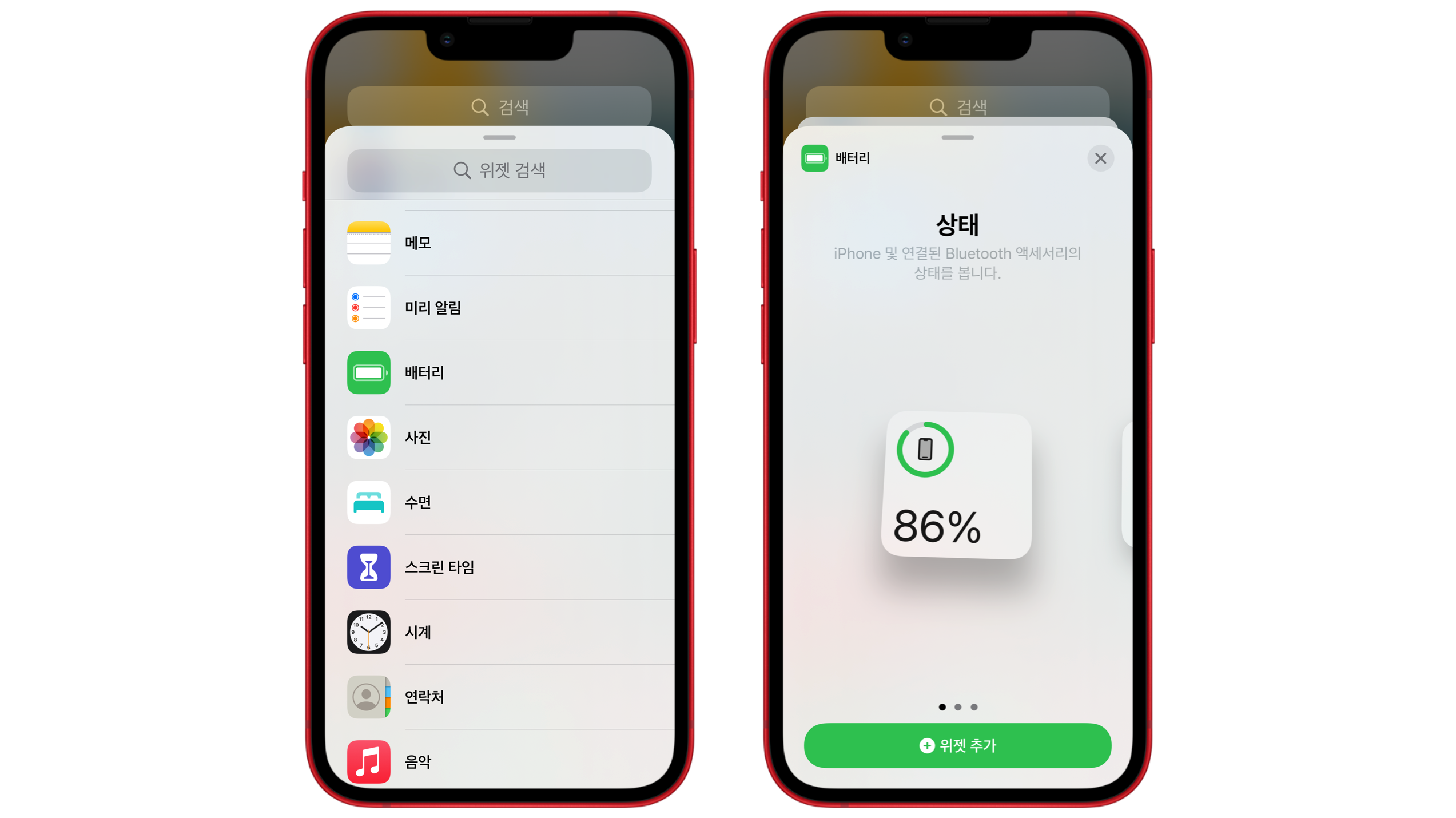
6. 위젯을 적당한 위치에 정렬하고, 오른쪽 상단에 "완료" 버튼을 탭합니다.
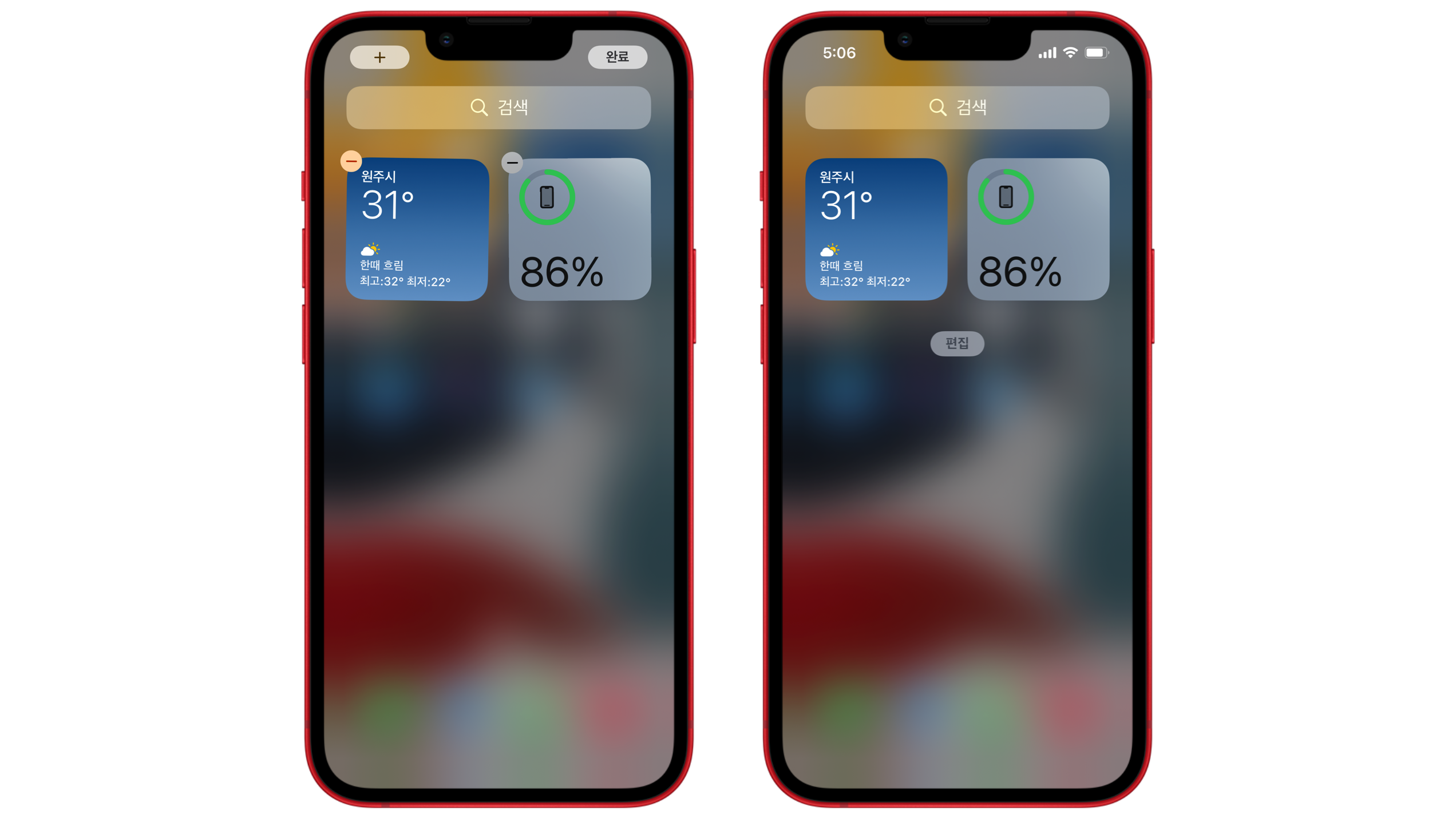
배터리 위젯 타입
배터리 위젯 타입 중 첫 번째 위젯은 연결되어 있는 장치가 하나도 없는 경우는 아이콘과 퍼센트(%)로 배터리 잔량을 확인할 수 있지만, 연결된 기기가 2개 이상인 경우 아이콘 만으로 배터리 잔량을 확인할 수 있습니다. 단, 최대 4개의 기기까지 배터리 상태를 확인할 수 있습니다. 4개 이상의 기기를 연결했을 경우 최근 연결된 기기가 우선 순위로 보이게 됩니다.
아래는 배터리 위젯 중 첫 번째 위젯을 iPhone 단독으로 사용했을 경우와 여러 장치가 연결된 경우 위젯의 변화입니다.
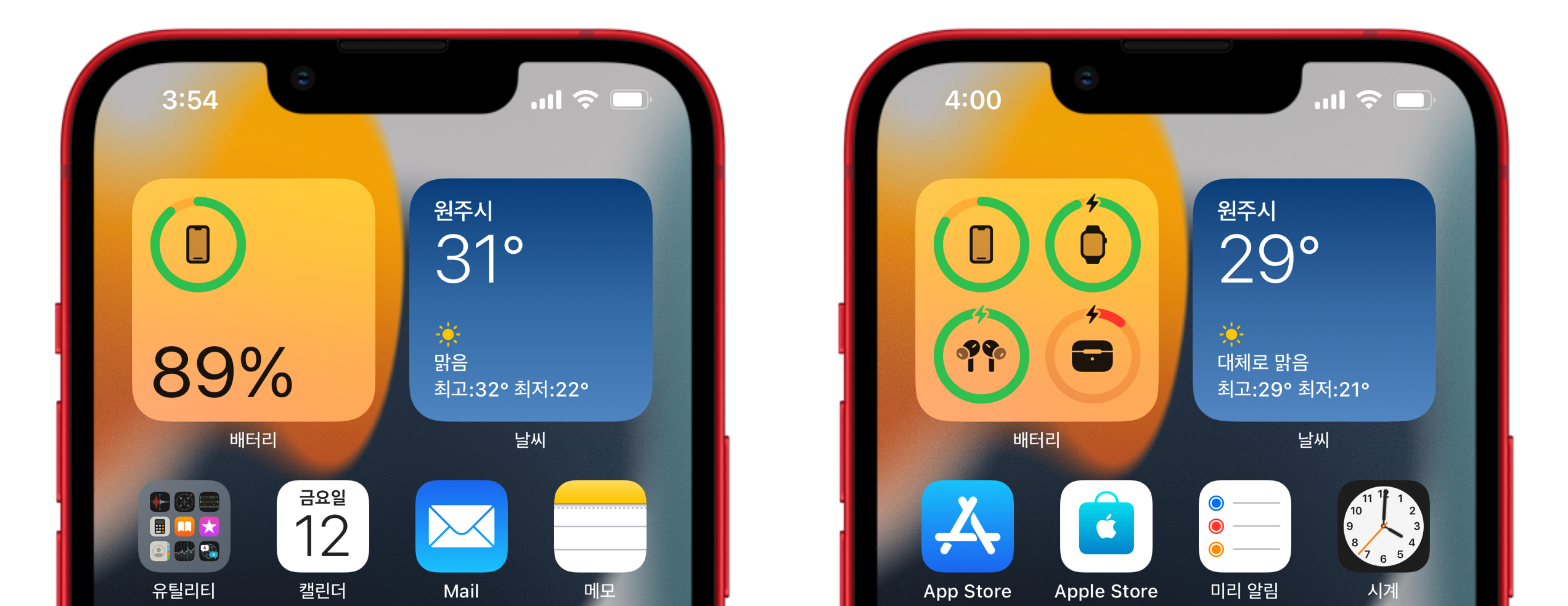
두 번째 위젯은 가로로 최대 4개까지 연결된 기기들의 배터리 상태를 아이콘과 퍼센트(%)로 확인할 수 있습니다. 4개 이상의 기기를 연결했을 경우 최근 연결된 기기가 우선 순위로 보이게 됩니다.
세 번째 위젯 리스트 형으로 최대 6개까지 연결된 기기의 배터리 상태를 확인할 수 있습니다. 6개 이상의 기기를 연결했을 경우 최근 연결된 기기가 우선 순위로 보이게 됩니다.
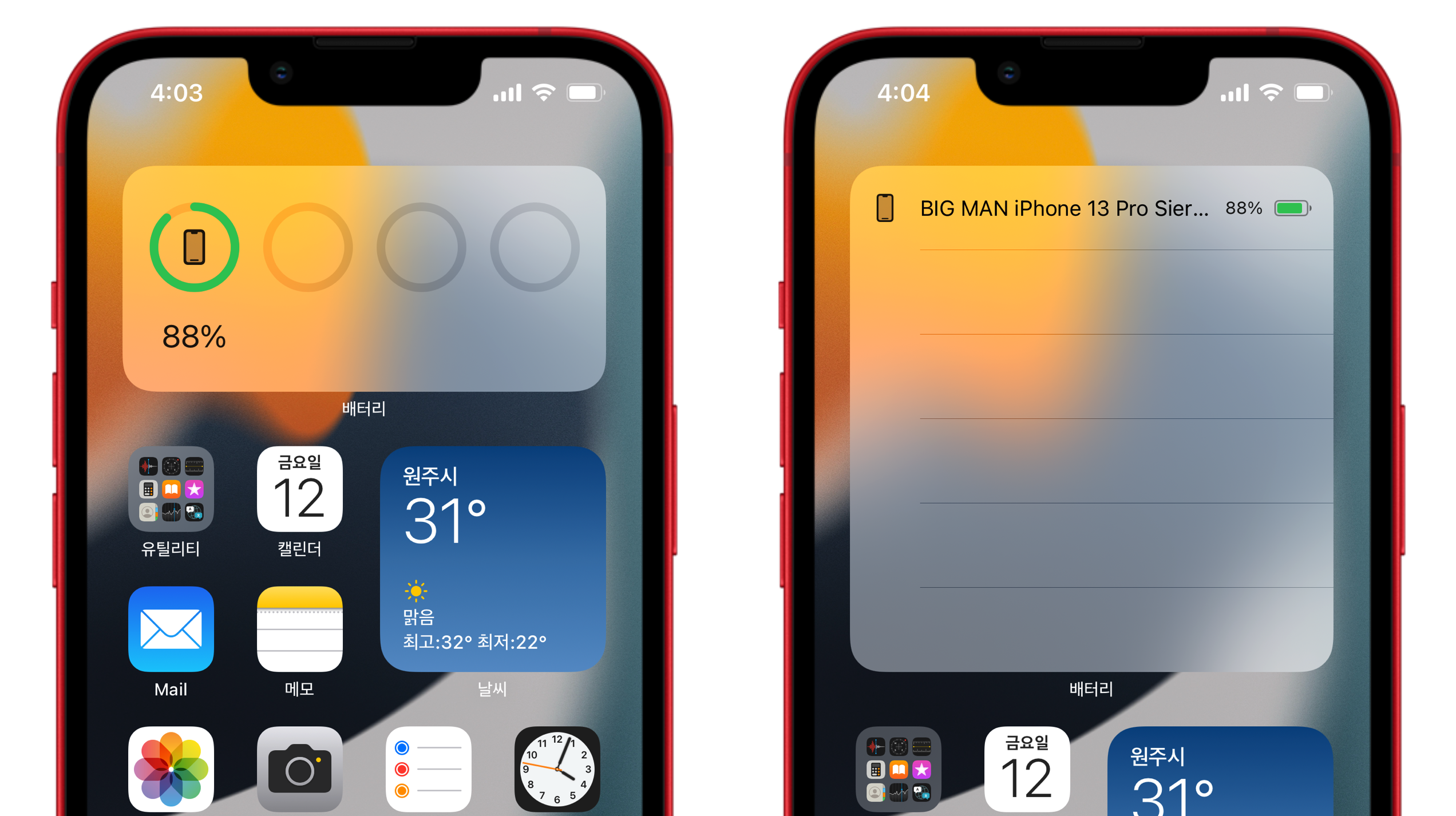
* 위치기반, 실시간 트래킹, 실시간 정보등을 사용하는 앱은 iPhone(배터리) 사용 시간을 위해서 가급적 최소한으로 사용하시기 바랍니다.
홈 버튼이 적용된 iPhone에서 배터리 잔량을 퍼센트(%)로 확인하는 방법
홈 버튼이 적용된 iPhone에서 배터리 잔량을 퍼센트(%)로 확인하는 방법은 아주 간단합니다. 아래 방법은 iPad에서도 동일하게 적용 가능합니다.
iOS 11 버전에서 배터리 잔량을 퍼센트(%)로 표시하는 방법은 아래 링크를 참조 바랍니다.
2017.09.10 - iPhone iPad iPod 배터리 잔량 퍼센트(%)로 확인
iPhone iPad iPod 배터리 잔량 퍼센트(%)로 확인
iPhone iPad iPod 배터리 잔량 퍼센트(%)로 확인 iPhone, iPad, iPod 등 iOS기기의 경우 기본 설정값은 배터리의 잔량을 퍼센트(%)를 알려주지 않습니다. 시각적인 모양으로 어느 정도 배터리 남았는지 알려
kimsungjin.tistory.com
1. 홈 화면에서 설정을 탭합니다.
2. 설정에서 배터리를 탭합니다.
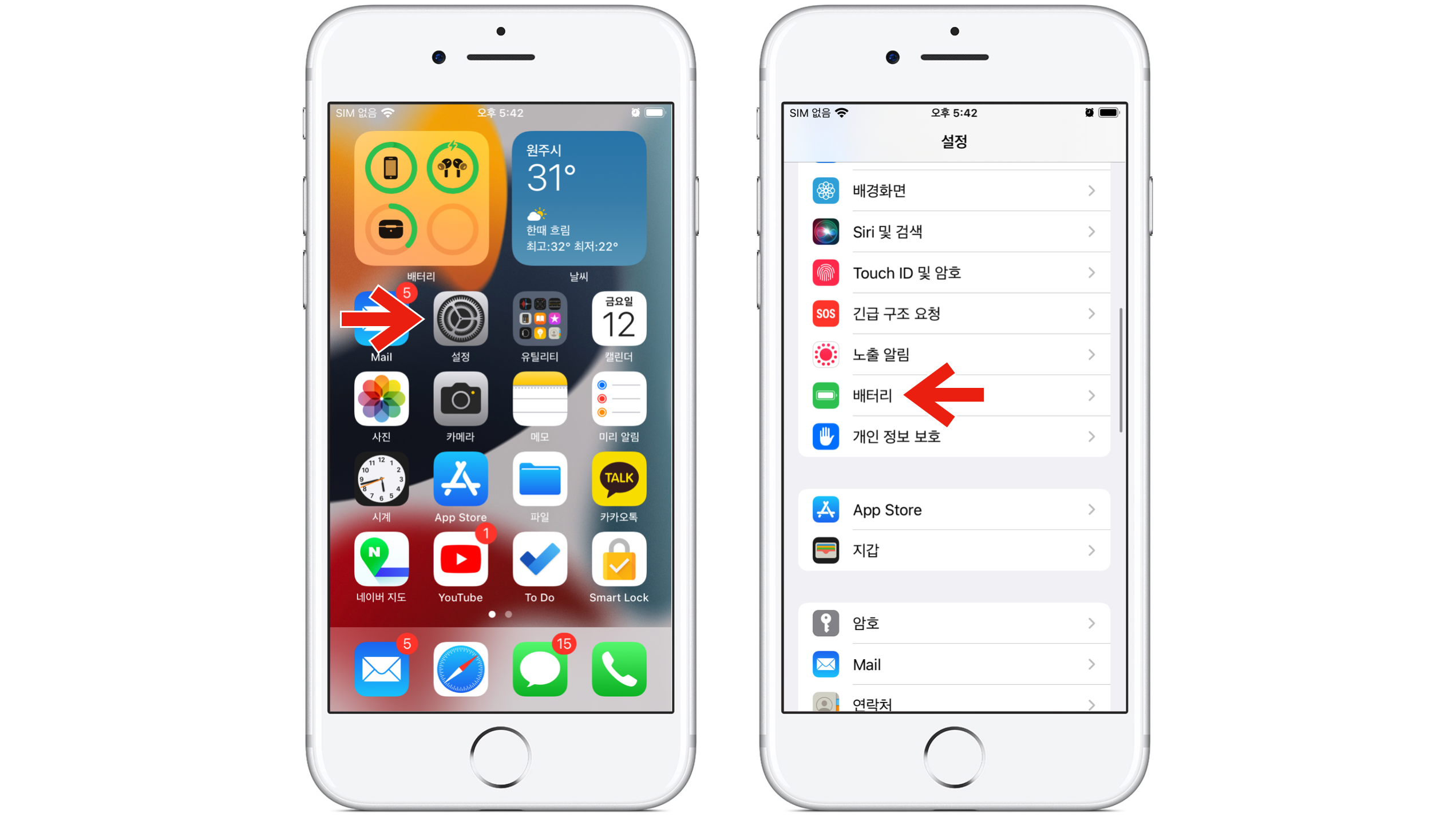
3. "배터리 잔량 표시(%)"를 탭하여 활성화 합니다.
4. 배터리 상태 아이콘 옆에 배터리 잔량이 퍼센트(%)로 표시되는 것을 확인할 수 있습니다.
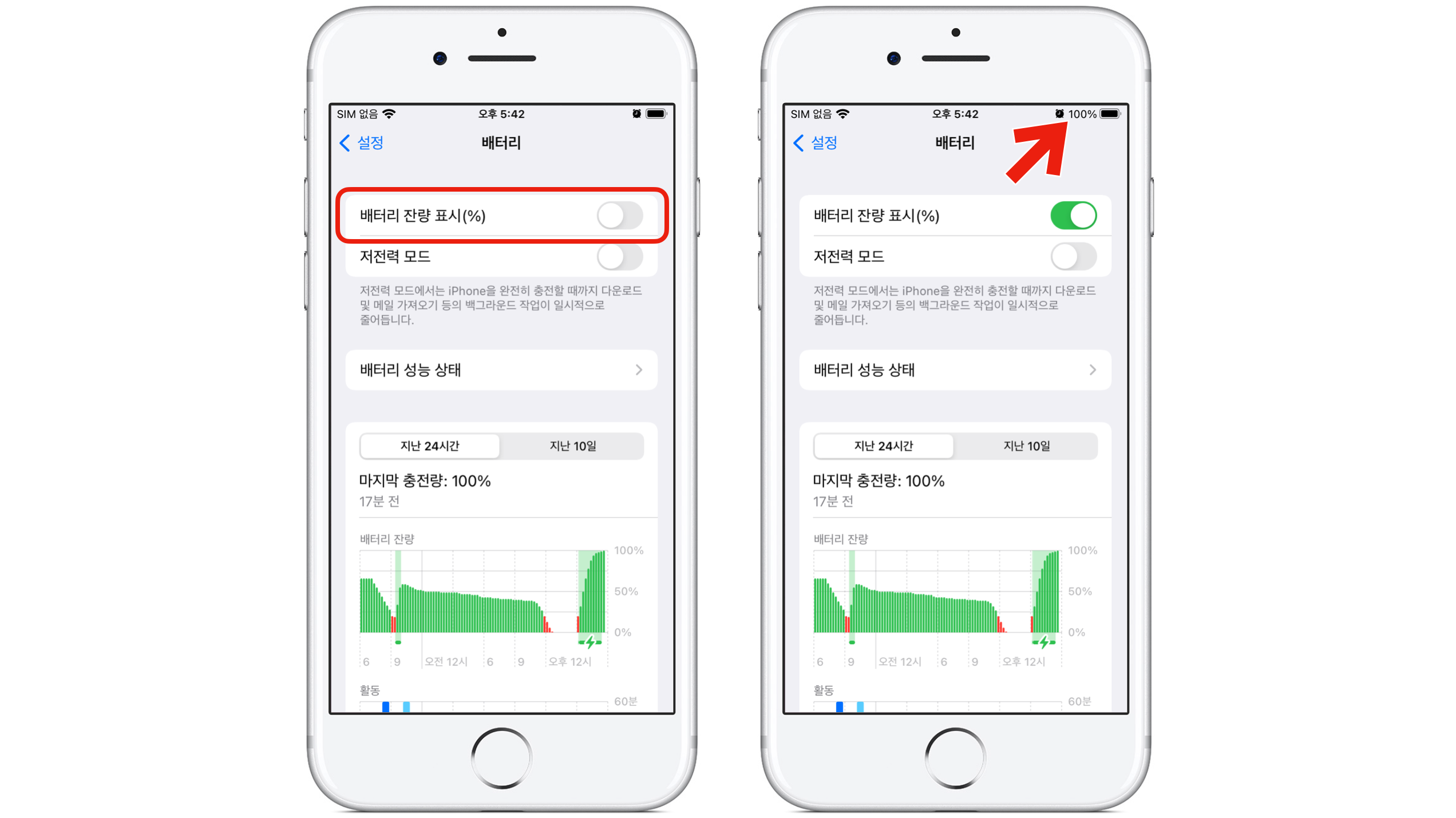
iOS 16에서 배터리 잔량을 퍼센트(%)로 표시하는 방법
iOS 16 새로운 기능, iPhone 상태 막대에 배터리 잔량을 퍼센트(%)로 표시하는 방법
OS 16 새로운 기능, iPhone 상태 막대에 배터리 잔량을 퍼센트(%)로 표시하는 방법 Face ID가 적용된 iPhone에서 배터리 잔량을 퍼센트(%)로 확인할 수 있는 방법은 제어 센터에서 확인하거나, 위
kimsungjin.tistory.com
참조
'Apple 정보 > iPhone & iPad' 카테고리의 다른 글
| iOS 16 새로운 기능, iPhone 상태 막대에 배터리 잔량을 퍼센트(%)로 표시하는 방법 (0) | 2022.08.16 |
|---|---|
| iOS 16 새로운 기능, iMessage 메시지 읽지 않음으로 표시하는 방법 (3) | 2022.08.15 |
| iPadOS 16 지원하는 iPad 모델 확인 방법 (0) | 2022.08.09 |
| iOS 16 지원하는 iPhone 모델 확인 방법 (0) | 2022.08.08 |
| iOS 16 새로운 기능, iMessage 메시지 편집(수정)하는 방법 (2) | 2022.08.06 |

